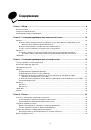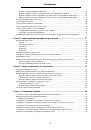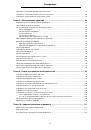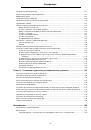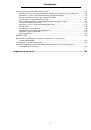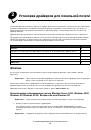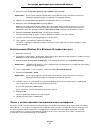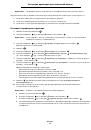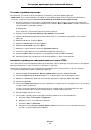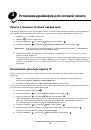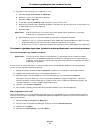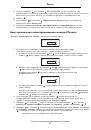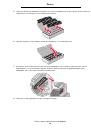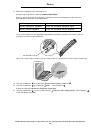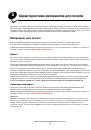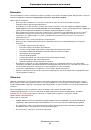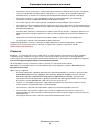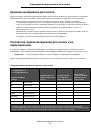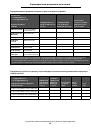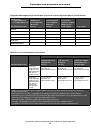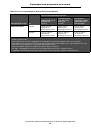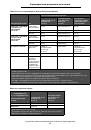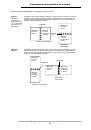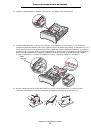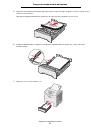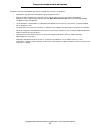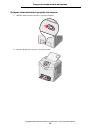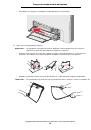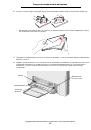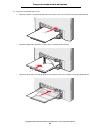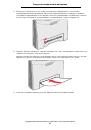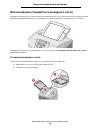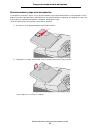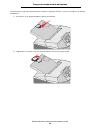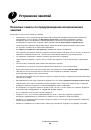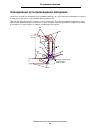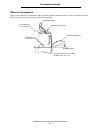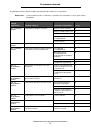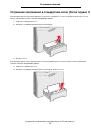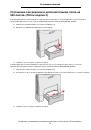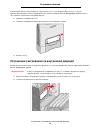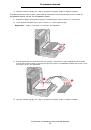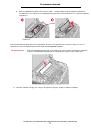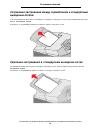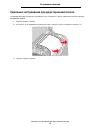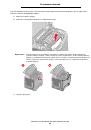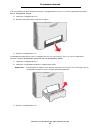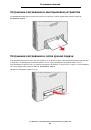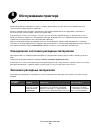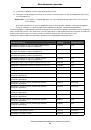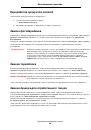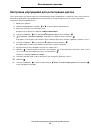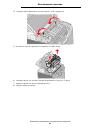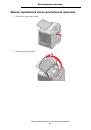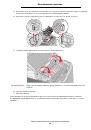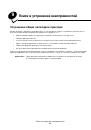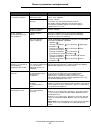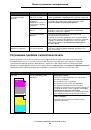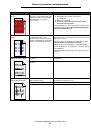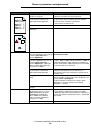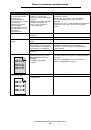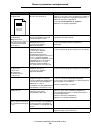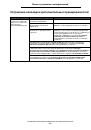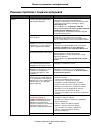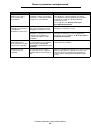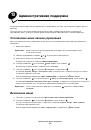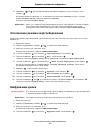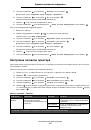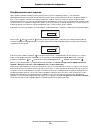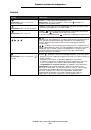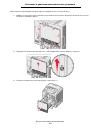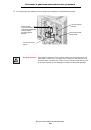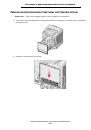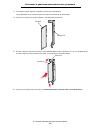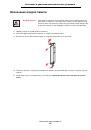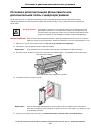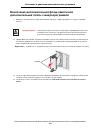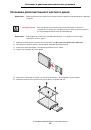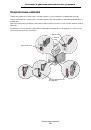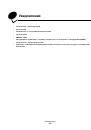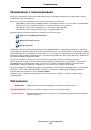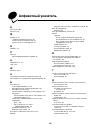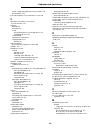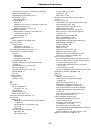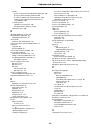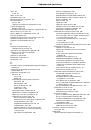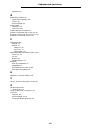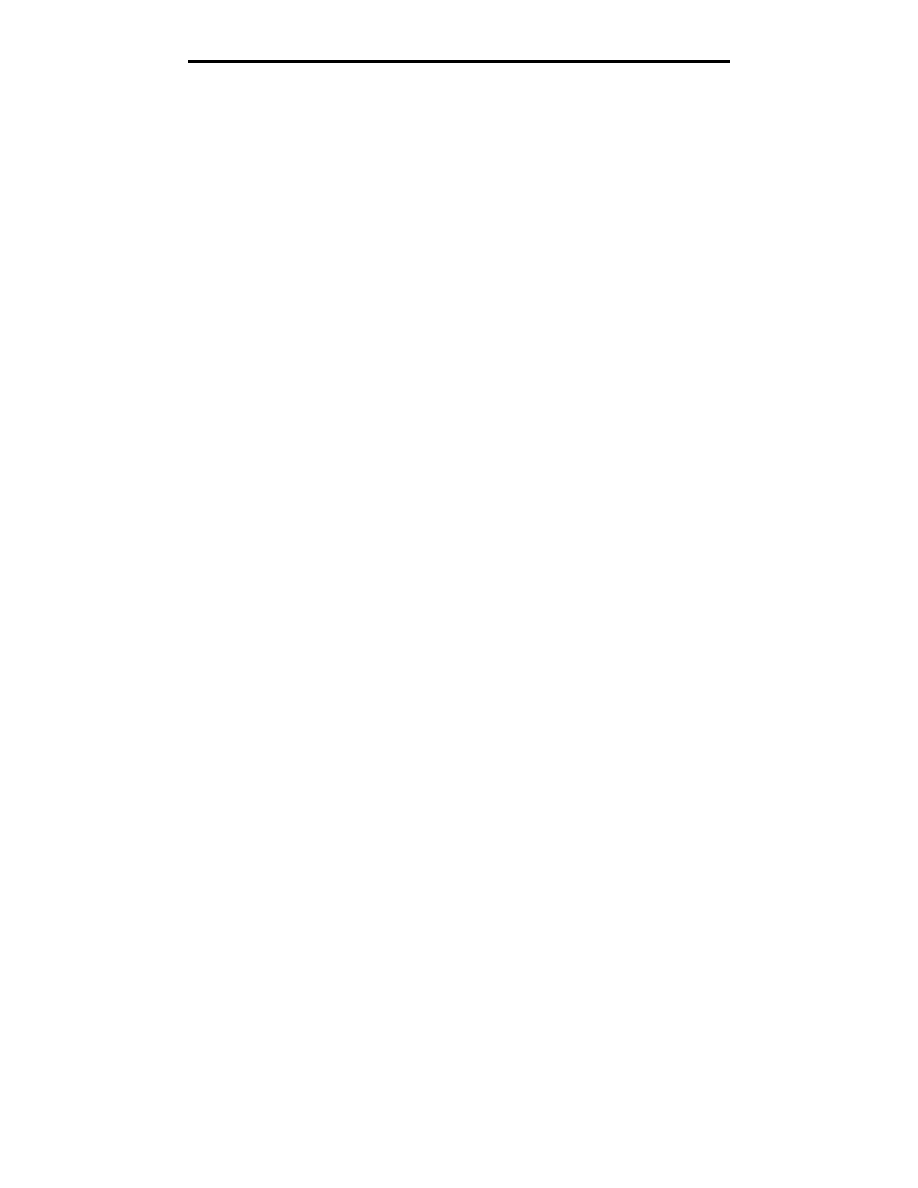
Windows
11
Установка драйверов для локальной печати
2
Щелкните пункт
Установить принтер и программное обеспечение
.
Примечание:
В некоторых версиях операционных систем Windows для установки на компьютер
драйверов принтера требуются права доступа администратора.
3
Нажмите кнопку
Согласен
для принятия условий лицензионного соглашения.
4
Выберите пункт
Рекомендуемая
и щелкните
Далее
.
Вариант Рекомендуемая является вариантом по умолчанию для установки локального и сетевого
принтера. Если требуется установить служебные программы, изменить настройку или настроить
драйверы устройства, выберите вариант
Пользовательская
и следуйте инструкциям на экране.
5
Выберите
Локальное подключение
, затем щелкните
Готово
.
Следуйте инструкциям на экране. Загрузка драйверов занимает некоторое время.
6
Закройте программу установки драйверов с компакт-диска.
7
Подсоедините USB-кабель и подключите принтер.
На экране отобразится страница мастера установки, и в папке принтеров компьютера будет создан
объект принтера.
Использование Windows 95 и Windows 98 (первый выпуск)
1
Включите компьютер.
2
Установите компакт-диск с драйверами. Если компакт-диск запустится автоматически, нажмите кнопку
Выход
для возврата в Мастер установки принтера.
3
Щелкните
Пуск
Æ
Настройка
Æ
Принтеры
, затем дважды щелкните значок
Добавить принтер
.
Примечание:
Поддержка интерфейса USB в операционных системах Windows 95 и Windows 98 (первый
выпуск) не предусмотрена.
4
После отображения соответствующего запроса выберите
Локальный принтер
.
5
Щелкните
Установить с диска
.
Примечание:
В некоторых версиях операционных систем Windows для установки на компьютер
драйверов принтера требуются права доступа администратора.
6
Укажите папку, в которой хранится специальный драйвер принтера на компакт-диске с драйверами.
Путь должен иметь вид, аналогичный приведенному ниже:
X:\Drivers\Print\Win_9xMe\<
язык
>
Где X – буквенное обозначение дисковода компакт-дисков.
7
Щелкните
OK
.
Загрузка драйверов занимает некоторое время.
8
Закройте компакт-диск с драйверами.
Печать с использованием последовательного интерфейса
В режиме печати с использованием последовательного интерфейса передача данных осуществляется побитно.
Несмотря на то, что скорость печати с использованием последовательного интерфейса обычно ниже скорости
печати с использованием параллельного интерфейса, последовательный интерфейс предпочтителен для
использования в тех случаях, когда принтер находится на достаточно большом расстоянии от компьютера,
а также при отсутствии параллельного интерфейса.